Win8时间同步设置教程
时间:2025-09-27 18:48:29 212浏览 收藏
Win8系统时间不准怎么办?别担心,本文为您提供详细的Win8时间同步教程,轻松解决时间不准确的问题。首先,通过系统设置开启自动同步,确保电脑定期与Internet时间服务器(推荐time.windows.com)同步,只需几步即可完成。其次,如果自动同步失败,可尝试使用命令提示符强制同步,输入`w32tm /resync`命令即可。最后,检查并重启Windows Time服务,确保其设置为自动启动,保障时间同步功能正常运行。按照本文步骤操作,让您的Win8系统时间始终保持精准,告别时间困扰!
1、通过设置界面开启自动同步:点击任务栏时间→更改日期和时间设置→Internet时间选项卡→更改设置→勾选与Internet时间服务器同步→确认服务器为time.windows.com→点击立即更新→提示成功后保存。2、使用命令提示符强制同步:按Win+R输入cmd打开命令提示符,执行w32tm /resync,若提示发送成功则同步请求已提交;如遇权限问题需以管理员身份运行。3、检查并重启Windows Time服务:按Win+R输入services.msc,找到Windows Time服务,将其启动类型设为自动,若已停止则点击启动,应用后重启电脑生效。
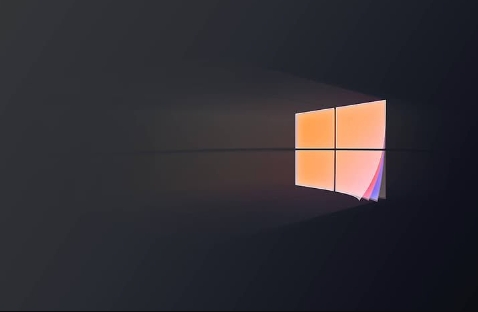
如果您发现Windows 8电脑显示的时间不准确,这通常是因为系统未与网络时间服务器正确同步。启用自动同步功能可以确保您的电脑时间始终保持精准。
本文运行环境:联想ThinkPad E14,Windows 8.1
一、通过设置界面开启自动同步
此方法利用系统内置的Internet时间同步功能,让电脑定期从指定服务器获取标准时间并自动校正。
1、点击任务栏右下角的时间显示区域,在弹出的窗口中选择更改日期和时间设置。
2、在打开的“日期和时间”窗口中,切换到Internet 时间选项卡。
3、点击下方的更改设置按钮。
4、勾选与Internet时间服务器同步选项。
5、在服务器下拉菜单中确认服务器地址为time.windows.com或其他可靠地址。
6、点击立即更新按钮,手动触发一次时间同步。
7、待显示“时间已成功同步”后,依次点击“确定”保存设置。
二、使用命令提示符强制同步
当图形界面同步失败时,可通过命令行工具直接调用Windows时间服务进行强制同步,适用于服务异常或网络延迟的情况。
1、按下Win + R组合键打开“运行”对话框。
2、输入cmd并按回车键,打开命令提示符窗口。
3、在命令提示符中输入以下命令并回车执行:w32tm /resync。
4、若提示“发送成功”,表示同步请求已提交,系统将尝试与服务器通信校准时间。
5、如遇权限问题,需以管理员身份重新运行命令提示符后再执行该命令。
三、检查并重启Windows Time服务
Windows Time服务是实现时间同步的核心后台进程,若该服务被禁用或停止,将导致无法同步,需手动启动并设置为自动运行。
1、按下Win + R组合键,输入services.msc并回车。
2、在服务列表中找到Windows Time服务项。
3、双击该服务打开属性窗口,将启动类型设置为“自动”。
4、如果服务状态显示为“已停止”,请点击启动按钮以运行服务。
5、点击“应用”和“确定”保存配置,然后重启电脑使更改生效。
今天关于《Win8时间同步设置教程》的内容介绍就到此结束,如果有什么疑问或者建议,可以在golang学习网公众号下多多回复交流;文中若有不正之处,也希望回复留言以告知!
-
501 收藏
-
501 收藏
-
501 收藏
-
501 收藏
-
501 收藏
-
411 收藏
-
400 收藏
-
116 收藏
-
472 收藏
-
108 收藏
-
201 收藏
-
112 收藏
-
399 收藏
-
429 收藏
-
254 收藏
-
423 收藏
-
278 收藏
-

- 前端进阶之JavaScript设计模式
- 设计模式是开发人员在软件开发过程中面临一般问题时的解决方案,代表了最佳的实践。本课程的主打内容包括JS常见设计模式以及具体应用场景,打造一站式知识长龙服务,适合有JS基础的同学学习。
- 立即学习 543次学习
-

- GO语言核心编程课程
- 本课程采用真实案例,全面具体可落地,从理论到实践,一步一步将GO核心编程技术、编程思想、底层实现融会贯通,使学习者贴近时代脉搏,做IT互联网时代的弄潮儿。
- 立即学习 516次学习
-

- 简单聊聊mysql8与网络通信
- 如有问题加微信:Le-studyg;在课程中,我们将首先介绍MySQL8的新特性,包括性能优化、安全增强、新数据类型等,帮助学生快速熟悉MySQL8的最新功能。接着,我们将深入解析MySQL的网络通信机制,包括协议、连接管理、数据传输等,让
- 立即学习 500次学习
-

- JavaScript正则表达式基础与实战
- 在任何一门编程语言中,正则表达式,都是一项重要的知识,它提供了高效的字符串匹配与捕获机制,可以极大的简化程序设计。
- 立即学习 487次学习
-

- 从零制作响应式网站—Grid布局
- 本系列教程将展示从零制作一个假想的网络科技公司官网,分为导航,轮播,关于我们,成功案例,服务流程,团队介绍,数据部分,公司动态,底部信息等内容区块。网站整体采用CSSGrid布局,支持响应式,有流畅过渡和展现动画。
- 立即学习 485次学习
